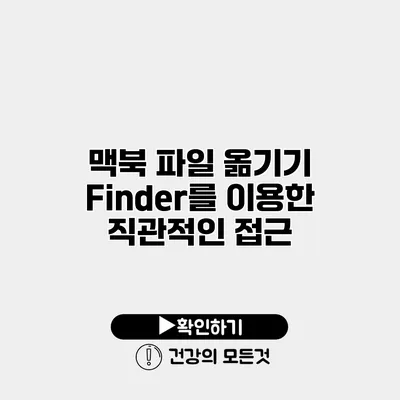맥북 파일 옮기기: Finder를 이용한 직관적인 접근법
파일을 옮기는 일은 컴퓨터를 사용할 때 가장 흔하고 중요한 작업 중 하나예요. 특히 맥북 사용자라면 Finder를 통해 보다 쉽게 파일을 관리하고 옮길 수 있죠. 맥북에서는 쉽고 직관적인 방법으로 파일을 옮길 수 있어요. 이 글에서는 Finder를 활용하여 맥북에서 파일을 옮기는 방법을 상세하게 설명하겠습니다. 여러분이 파일을 전송하는 과정에서 막힘이 없도록 도와드릴게요!
✅ 네이버 마이박스의 숨겨진 기능을 지금 바로 알아보세요.
Finder란 무엇인가요?
Finder는 맥OS의 기본 파일 탐색기입니다. 컴퓨터의 파일, 폴더, 애플리케이션 등을 쉽게 접근하고 관리할 수 있도록 도와주죠. Finder의 가장 큰 장점은 직관적이며, 드래그 앤 드롭 방식으로 파일 전송이 가능하다는 점이에요.
Finder의 주요 기능
- 파일 관리: 파일을 생성하고, 삭제하고, 이동하는 기능을 제공합니다.
- 다양한 보기 모드: 아이콘 보기, 리스트 보기, 컬럼 보기 등 다양한 방식으로 파일을 볼 수 있어요.
- 검색 기능: 특정 파일이나 폴더를 쉽게 찾을 수 있도록 도와줍니다.
Finder를 사용하는 이유
Finder는 사용자가 파일을 보다 쉽게 관리할 수 있도록 돕는 도구예요. 특히 다음과 같은 경우에 유용합니다:
- 파일을 정리하고 싶은 경우
- 다른 저장소로 파일을 전송하고 싶은 경우
- 여러 파일을 동시에 이동하고 싶은 경우
✅ 다양한 클라우드 스토리지 옵션을 비교해보고, 자신에게 맞는 선택을 해보세요.
파일 옮기기 기본 방법
Finder를 통해 파일을 옮기는 방법은 여러 가지가 있지만, 여기서 가장 기본적인 방법을 소개할게요.
1. 드래그 앤 드롭
가장 간단한 방법은 파일이나 폴더를 클릭하여 다른 위치로 드래그하는 거예요. 예를 들어:
- Finder를 열고 파일이 위치한 폴더로 이동합니다.
- 옮기고 싶은 파일을 마우스로 클릭한 후, 원하는 목적지로 드래그합니다.
- 마우스를 놓으면 파일이 이동해요.
2. 복사 및 붙여넣기
또 다른 방법은 복사와 붙여넣기를 사용하는 것입니다.
- Finder에서 이동할 파일을 우클릭합니다.
- ‘복사’를 선택해요.
- 파일을 놓을 목적지로 가서, 빈 공간에서 우클릭 후 ‘붙여넣기’를 선택하면 복사가 완료됩니다.
3. 단축키 활용
맥북에서는 단축키를 통해 더 빠르게 파일을 옮길 수 있어요.
- 복사: Command (⌘) + C
- 붙여넣기: Command (⌘) + V
- 잘라내기: Command (⌘) + X
✅ 클라우드 저장소 활용 팁을 지금 바로 알아보세요!
공유기를 통한 파일 전송
가족 또는 친구와 파일을 공유하고 싶다면, 공유기를 통해 파일을 전송하는 방법도 알아두면 좋겠어요.
AirDrop 사용하기
AirDrop을 이용하면 가까운 맥북이나 아이폰으로 파일을 손쉽게 전송할 수 있어요.
- Finder를 열고 AirDrop을 선택합니다.
- 상단의 ‘AirDrop’ 버튼을 클릭해 활성화합니다.
- 전송할 파일을 선택하고, 드래그하여 수신자의 아이콘 위에 놓으면 전송이 시작돼요.
클라우드 저장소 활용하기
클라우드 서비스를 이용하면 파일 저장과 전송이 간편하답니다. 예를 들어:
- iCloud Drive: 애플의 클라우드 서비스로, Files 앱을 통해 쉽게 접근할 수 있어요.
- Dropbox: 다른 기기와도 연동되어 파일을 손쉽게 공유할 수 있는 플랫폼입니다.
✅ 아이폰 사진을 안전하게 PC로 옮기는 방법을 지금 알아보세요.
파일 전송 시 유의사항
파일을 옮길 때는 몇 가지 점에 유의해야 해요:
- 파일 크기: 대용량 파일은 전송 시간이 길어지니 시간을 충분히 고려하세요.
- 안정적인 네트워크: Wi-Fi나 데이터 연결이 불안정하면 전송 실패가 일어날 수 있어요.
- 파일 형식: 일부 파일 형식은 다른 기기에서 열리지 않을 수 있으니 확인하세요.
✅ HVAC 시스템 개선으로 에너지 비용을 절감하는 방법을 알아보세요.
파일 관리의 중요성
파일 관리에 대해 생각해본 적이 있나요? 개인의 데이터가 증가함에 따라 체계적인 파일 관리가 더욱 중요해졌어요. 다음은 효과적인 파일 관리의 팁이예요:
- 불필요한 파일 및 폴더는 주기적으로 삭제하세요.
- 폴더 구조를 체계적으로 만들어 파일을 쉽게 찾을 수 있도록 하세요.
- 중요한 파일은 별도의 백업을 해 두는 것이 좋습니다.
요약 테이블
| 방법 | 설명 |
|---|---|
| 드래그 앤 드롭 | 파일을 클릭 후 원하는 위치로 드래그하여 이동 |
| 복사 및 붙여넣기 | 파일을 복사한 후, 다른 위치에서 붙여넣기 |
| 단축키 활용 | Command + C, Command + V, Command + X로 편리하게 사용 |
| AirDrop | 근처의 다른 기기로 쉽게 파일 전송 |
| 클라우드 서비스 | iCloud Drive, Dropbox 등을 통해 저장 및 공유 |
결론
Finder를 활용한 파일 옮기기는 쉽고 효율적이에요. 멋진 맥북의 기능을 잘 이용하여 파일을 손쉽게 관리하고 공유할 수 있습니다. 위에서 소개한 다양한 방법을 통해 여러분의 파일 관리가 더 편리해지길 바라요. 자신만의 체계적인 파일 관리 방식을 만들어 보세요! 단순히 파일을 옮기는 것을 넘어, 보다 나은 관리와 조직을 통해 여러분의 디지털 라이프를 더욱 풍요롭게 만들어 보세요.
자주 묻는 질문 Q&A
Q1: Finder란 무엇인가요?
A1: Finder는 맥OS의 기본 파일 탐색기로, 파일, 폴더, 애플리케이션을 쉽게 관리할 수 있도록 돕는 도구입니다.
Q2: 파일을 옮기는 방법에는 어떤 것들이 있나요?
A2: 파일을 옮기는 방법으로는 드래그 앤 드롭, 복사 및 붙여넣기, 단축키 활용이 있습니다.
Q3: 파일 전송 시 유의해야 할 점은 무엇인가요?
A3: 파일 크기, 안정적인 네트워크, 파일 형식에 주의해야 합니다. 대용량 파일은 전송 시간이 길어질 수 있고, 불안정한 연결은 전송 실패를 초래할 수 있습니다.